● 支持机型:
● G9810(国行S20/港版S20/台版S20)
● G981N(韩版S20)
● G981U(美版S20)
● 写在前面:
1、刷机以后可能出现的问题:安全性降低、失去保修、KNOX物理熔断、无法使用三星PAY、无法支持支付宝指纹、无法连接三星手表等问题。
2、刷机后开机会提示红字,感叹号(猎户目前可以修复此问题)。
3、ROM中不包含任何的恶意程序并且经过卡巴斯,360安全卫士等检测。
4、作者只对官方ROM进行简单精简,加入部分增强功能,发布前经过刷机测试,无明显BUG才会发布。
5、刷机属于个人自愿行为,作者不承担由于刷入本ROM导致的任何问题。
6、如有BUG请理性反馈,作者会尽力修复。
7、ROM是免费且无功能限制的,请不要联系购买所谓VIP版本。
8、请从文章中提供的网盘下载文件,谨慎下载其它网盘中的修改版本。
9、如果您纠结以上问题,请不要尝试刷机。
● 注意事项:
1、ROM为卡刷包,请先刷入TWRP后再进行刷机,TWRP在刷机工具中获取。
2、刷本ROM前请先使用ODIN刷入官方3.0的底包4件套后再进行刷机。
2、如果刷机中发现内置卡是乱码(无法通过MTP复制文件到手机上),说明未格式化过内置卡,请先格式化后操作,如果刷机中发现set_metadata_recursive: Error on lstat of "/data/**"错误号为7的错误,也是说明未格式化过内置卡,请先格式化后操作。
3、如果刷机过程中发现assert failed: update_dynamic_partitions(*)错误号为7的错误,说明你之前可能刷过其它非官方的分区文件,请先刷入官方底包后再继续。
[7.0更新日志]
1、基于G9810官方最新安卓11.0(R) 底包G9810ZCU2CUA5制作。
2、刷入此版本前请确保机器当前已经刷过安卓11.0底包(可以公众号历史文章中找到)。
3、所有APP更新至官方最新版本。
4、Magisk版本升级为最新21.4(21407)。
5、修复上一版本应用双开后解锁异常问题。
刷机前的准备工作
1、先安装手机驱动后才可以继续下面的步骤。
2、确保开发者选项中的OEM解锁选项已经开启。
3、确认BootLoader(简称BL)已经处于解锁状态。
4、确认手机上RMM或是KG锁已经解锁。
5、请先退出手机上已经登录的三星帐户,GOOGLE帐户。
刷机工具
百度网盘:pan.baidu.com/s/1xrvEqlnLz-177VTcn9KQng 提取码:0iv4
腾讯微云:share.weiyun.com/DkOBKG2B
刷机工具中包括以下文件:
三星驱动:SAMSUNG_USB_Driver_for_Mobile_Phones_1.7.23.exe。
文件MD5校验工具:文件校验工具.exe。
最新ODIN:Odin3_v3.14.4.7z。
TWRP(G981X-从Android11版本中下载):TWRP_Aurora_S20_G981X_OneUI3.0_3.4.0.10.tar。
首次刷机流程:
1、只要当前是从官方包状态开始都要按此流程来刷机。
2、打开开发者选项中的OEM选项。
3、解锁Bootloader(BL)锁,具体可参考相关教程或自行摆渡。
4、解锁KG锁,具体可参考相关教程或自行摆渡。
5、从刷机工具共享中下载对应型号的TWRP Recovery。
6、数据线连接电脑后,重启开机长按音量上+音量下键进入ODIN模式,使用ODIN刷入TWRP_Recovery,刷完重启时请马上按住电源键+音量上键,手不要松开,直到完全进入TWRP Recovery。
7、进入TWRP Recovery后如果提示DATA分区加密,请直接滑动滑块。
8、解密DATA分区(此操作会让手机内置存储上的数据全部丢失!):点清除->格式化Data分区->输入"yes"确定。
9、通过以下任一方式(根据实际情况选择):
(1)、将下载的ZIP刷机包和MD5文件通过我的电脑复制到手机上。
(2)、将ZIP和MD5文件复制到SD卡后插入手机来刷机。
(3)、将ZIP包复制到U盘,然后OTG接入手机(如果可以的话)。
(4)、电脑上通过ADB命令将刷机文件推送至手机内置存储(与复制效果相同),命令行为:adb push xxxxx.zip/sdcard。10、点安装,接下来选择好之前下载好的ROMZIP文件(如果是SD卡或OTG的U盘请先手动选择存储位置),再向右滑动滑块开始刷机流程。
11、刷机完成如有其它补丁ZIP可继续刷入,如果无可直接点重启。
12、点击重启-System来重启手机。
13、清除数据后首次开机时间需要5-10分钟,请耐心等待。
常规刷机流程:
1、请确认机器上已经刷入TWRP或其它第三方RECOVERY。
2、将ROM及需要的补丁文件下载之后放入内置卡或SD卡上。
3、开机时同时按住电源+音量上键,不要松开,直到进入TWRP Recovery。
4、TWRP Recovery主界面点击清除按钮,然后直接滑动底部的滑块即可(如果有需要可以自定义选择需要清除的分区,请慎重操作)。
5、按返回键返回主界面,点安装按钮。点击上方的存储位置来选择你将ROM的保存位置,如果是外置卡请选择SD卡(MB),点OK,接下来,选择Aurora_.zip,接下来滑动下方滑块刷入,完成后如果有需要补丁的机油可以在这里直接按返回键再次刷入需要的补丁文件。
6、重启机器。
7、清除数据后首次开机时间需要5-10分钟,请耐心等待。
界面截图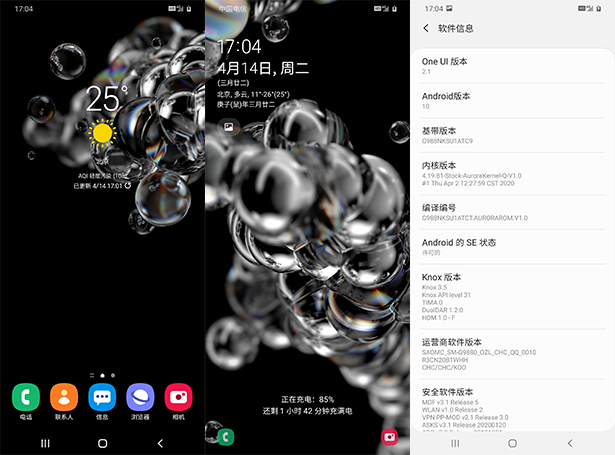
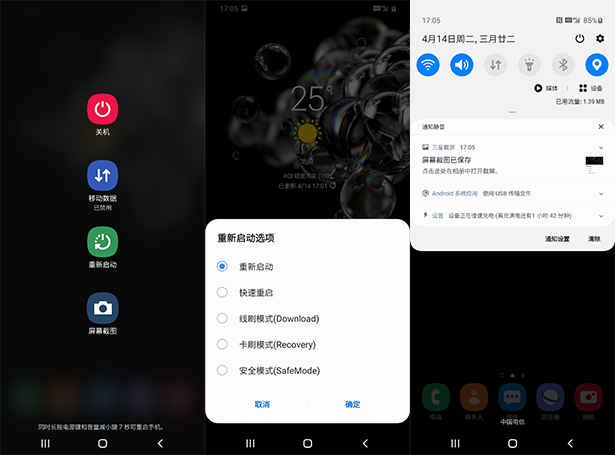
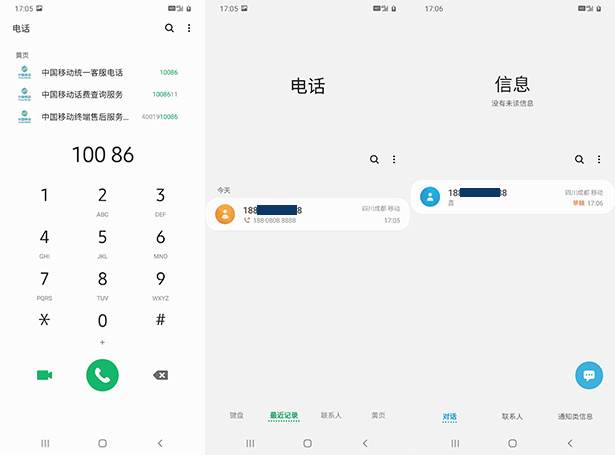
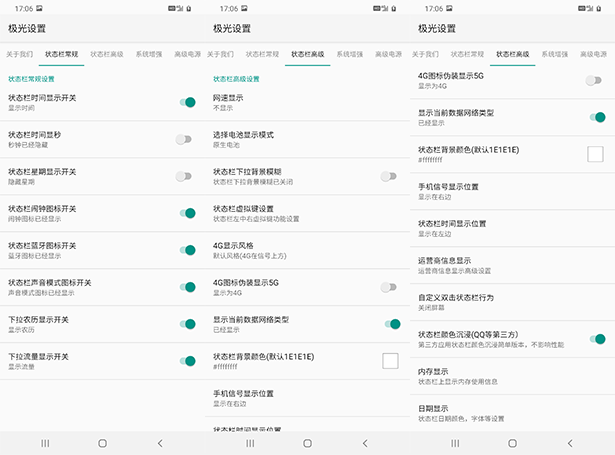
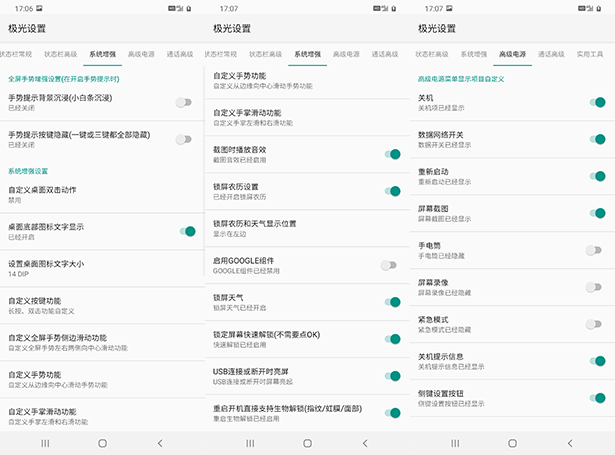
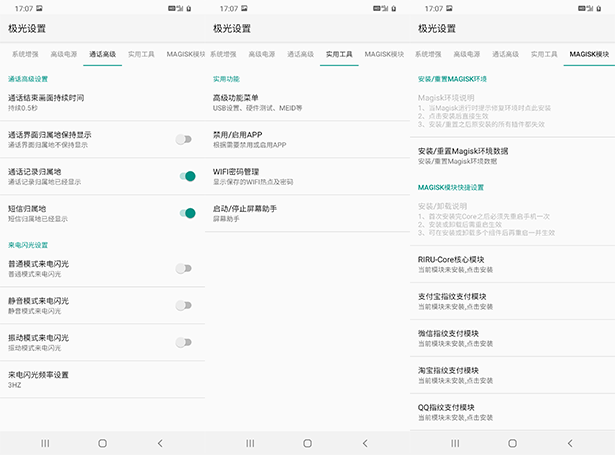
极光ROM是免费且没有任何功能限制的,如果您支持我们,请在文末随意打赏或在极光设置直接进行支付宝帐号捐赠即可,捐助是对我们莫大的肯定,同时也将鼓励我们制作出更好的ROM。
下载地址:
刷机文件信息:
文件名:Aurora_G981X_865_11.0_UA5_V8.0.zip
文件尺寸:4086874532字节(3.81G)
MD5:3127EE2F83238A004E7769F769A15C73
SHA1:AA87421D72EB1F10509FFCF2A5770F5DAF3D599C
CRC32:95256EB6

22 条评论
您好,magisk一直提示“running this app as a system app is not supported.Please、 revert the app to a user app.” 极光设置里重置了也没用。请问有什么办法吗?
麻烦您了。
用RE删除/system/app里的magisk,再手动安装magisk的APP
谢谢您的解答。
不过我自己好哪里没搞好,重启直接开不了机了,又用odin重刷了一次OωO
设置--关于手机最底部还能看到软件更新的链接,这个能隐藏掉么?
另外极光设置--系统增强里面 锁屏农历设置和锁屏天气貌似没有用
锁屏农历正常的呀?锁屏天气不能用是不是你把天气给升级过了
1.天气APP我没升级
2.极光设置里面 锁屏农历开关和锁屏农历位置都没生效,我刷机完毕进入系统的时候锁屏农历喝锁屏天气都是正常的
说明后面你调整了什么?。。
我知道原因了,是Always On Display这个软件造成的,番茄设置不兼容新版本的Always On Desplay.(´இ皿இ`)
系统设置方面我基本没做调整, 我怀疑是极光设置app和某些其他app有冲突OωO
Always display on 不能更新, 否则锁屏农历和锁屏天气一定会失效,这说明还是极光设置和Always display on有冲突
因为我们的代码是通过修改AOD实现的,你升级了就变成官方的了,自然就没有勒,不是冲突。
那能否考虑极光设置app基于官方最新的AOD实现?
我的s20美版开发者模式里没有OEM解锁怎么办?
美版要付费才能解锁BL。。
日版S20-SCG01可以刷吗
听机油说可以。。
日版S20-SCG01可以刷吗
刷过7.0的在用,能不能直接刷这个8.0?会不会丢失数据程序
不双清的话是不会丢数据的。7.0正常可以不清数据升级
7.0升级安装8.0,需要清理吗?还是直接覆盖安装就可以
不双清的话是不会丢数据的。7.0正常可以不清数据升级